Pārsūtiet filmas uz SD karti un atskaņojiet tās savās mobilajās ierīcēs, kad atrodaties kustībā, vai skatieties tās kopā ar draugiem — neaizmirstiet par popkornu. Atkarībā no video failu lieluma, iespējams, būs jāformatē SD karte kā FAT32 vai NTFS.
Ja nevarat atrast filmas cietajā diskā, iTunes vai Windows Media Player var atvērt savas mapes programmā File Explorer.
Dienas video
Padoms
Ja jūsu filma ir saglabāta iTunes in the Cloud, jums tas ir jādara lejupielādējiet to datorā, pirms to pārsūtāt uz noņemamo datu nesēju.
Lai pārsūtītu filmu no DVD uz SD karti, vispirms tas ir jādara saplēst filmu no DVD. Ņemiet vērā, ka filmu izvilkšana var būt nelikumīga daži valstis — šaubu gadījumā konsultējieties ar juristu.
Filmas atrašanās vietas noteikšana un tās lieluma pārbaude
ITunes
1. darbība
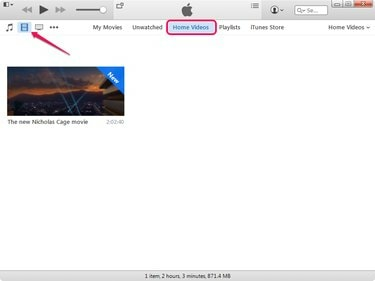
Attēla kredīts: Attēlu sniedza Apple
Palaidiet iTunes, noklikšķiniet uz Filmas ikonu un pēc tam atlasiet Mājas video lai redzētu filmas cietajā diskā.
2. darbība
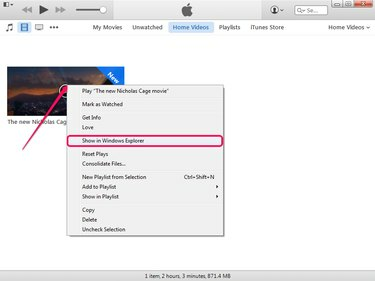
Attēla kredīts: Attēlu sniedza Apple
Ar peles labo pogu noklikšķiniet uz filmas, kuru vēlaties atrast cietajā diskā, un atlasiet
Rādīt programmā Windows Explorer lai atvērtu mapi, kurā atrodas fails.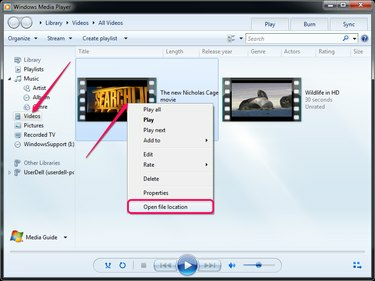
Attēla kredīts: Attēlu sniedza Microsoft
Palaidiet programmu Windows Media Player un atlasiet Videoklipi cilni, lai skatītu filmas. Ar peles labo pogu noklikšķiniet uz filmas, kuru vēlaties atrast, un atlasiet Atveriet Faila atrašanās vietu lai programmā Windows Explorer atvērtu mapi, kurā atrodas fails.
Faila izmēra pārbaude un SD kartes pareiza formatēšana
1. darbība

Attēla kredīts: Attēlu sniedza Microsoft
Programmā File Explorer atveriet mapi, kurā atrodas filma, ar peles labo pogu noklikšķiniet uz faila un atlasiet Īpašības lai parādītu dialoglodziņu Properties.
2. darbība
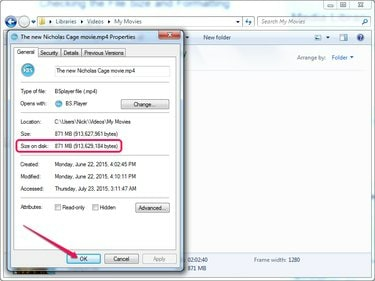
Attēla kredīts: Attēlu sniedza Microsoft
Paskaties uz Izmērs sadaļā, lai atrastu video faila lielumu. Pirms SD kartes formatēšanas ar FAT32 vai NTFS failu sistēmu, jums jāzina video izmērs. Klikšķis labi lai aizvērtu dialoglodziņu Properties.
FAT32 var saglabāt failus, kuru maksimālais lielums ir 4 GB vai 4096 MB. Failiem, kuru lielums pārsniedz 4 GB, piemēram, 1080p vai Blu-ray filmām, ir nepieciešams NTFS failu sistēma.
3. darbība
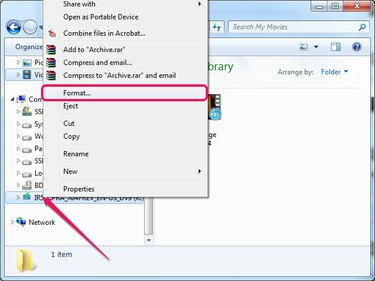
Attēla kredīts: Attēlu sniedza Microsoft
Ievietojiet SD karti iekšējā vai ārējā SD karšu lasītājā — ārējie lasītāji ir jāpievieno USB portam. Microsoft nosaka ierīci un parāda to Windows Explorer kreisajā rūtī.
Ar peles labo pogu noklikšķiniet uz SD kartes diskdzinis un atlasiet Formāts lai parādītu dialoglodziņu Formatēt.
4. darbība
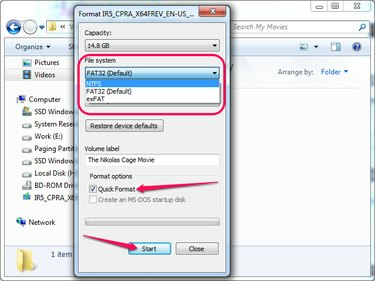
Attēla kredīts: Attēlu sniedza Microsoft
Pārliecinieties, vai SD karte ir pietiekami liela, lai saglabātu filmas. Kartes ietilpību varat uzzināt, apskatot Jauda sadaļā.
Sadaļā Failu sistēma atlasiet FAT32 failu sistēma, ja fails ir mazāks par 4 GB, vai NTFS failu sistēma, ja fails ir lielāks par 4 GB.
Pēc izvēles ierakstiet kartes nosaukumu Sējuma etiķete lauks. Pārbaudiet Ātrais formāts rūtiņa, lai veiktu ātru formatēšanu — Windows nepārbauda, vai kartē nav bojātu sektoru. Klikšķis Sākt lai formatētu SD karti.
Padoms
Lielu karšu formatēšana var ilgt līdz piecām minūtēm, ja Ātrais formāts ir atzīmēta izvēles rūtiņa. Ja nelietojat, iespējams, būs jāgaida vairāk nekā 30 minūtes Ātrais formāts opciju.
Brīdinājums
Formatējot SD karti, tajā tiek izdzēsts viss; tu nevari atgūt datus daudzos gadījumos. Pirms diska formatēšanas dublējiet datus mapē cietajā diskā.
Pārsūtiet failus uz SD karti
1. darbība
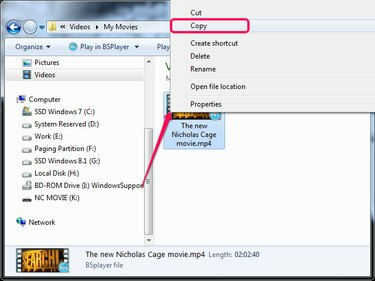
Attēla kredīts: Attēlu sniedza Microsoft
Atveriet mapi, kurā atrodas filma, atlasiet failu un nospiediet Ctrl-C lai kopētu to starpliktuvē. Vai arī ar peles labo pogu noklikšķiniet uz faila un atlasiet Kopēt.
2. darbība
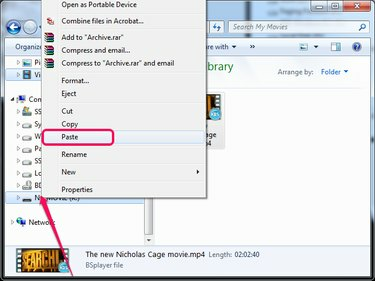
Attēla kredīts: Attēlu sniedza Microsoft
Windows Explorer kreisajā rūtī atlasiet SD kartes disku un nospiediet Ctrl-V lai ielīmētu filmu no starpliktuves. Vai arī ar peles labo pogu noklikšķiniet uz SD kartes diskdziņa un atlasiet Ielīmēt no konteksta izvēlnes.
Padoms
Lai atlasītu vairākas kustības, turiet Ctrl un noklikšķiniet uz katra faila. Lai atlasītu visu mapē, piemēram, filmu un tās subtitrus, nospiediet Ctrl-A.



